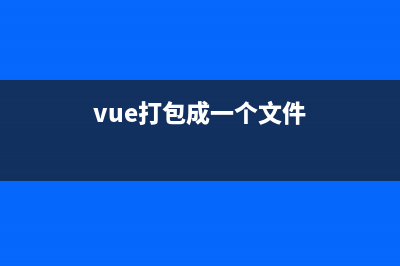位置: IT常识 - 正文
【uniapp小程序开发】—— 组件封装之【自定义轮播图】(小程序uniacid)
编辑:rootadmin推荐整理分享【uniapp小程序开发】—— 组件封装之【自定义轮播图】(小程序uniacid),希望有所帮助,仅作参考,欢迎阅读内容。
文章相关热门搜索词:uniapp 打开小程序,uniapp小程序云开发,uniapp 小程序,uni app开发小程序,uniapp打开微信小程序,小程序uniacid,uni app开发小程序,uni app开发小程序,内容如对您有帮助,希望把文章链接给更多的朋友!
本文主要展示小程序端封装轮播图组件,使用的是uniapp进行的开发,主要使用的是uniapp官网提供的swiper组件,可以参考官方文档,查看一些相关API。
效果图一睹为快:
话不多说直接上正文一起来学习一下封装轮播图组件吧!
🍍正文1、首先了解swiper组件滑块视图容器。
一般用于左右滑动或上下滑动,比如banner轮播图。
注意滑动切换和滚动的区别,滑动切换是一屏一屏的切换。swiper下的每个swiper-item是一个滑动切换区域,不能停留在2个滑动区域之间。
1.1、小小的demo示例:<template><view class="uni-margin-wrap"> <swiper class="swiper" circular :indicator-dots="true" :autoplay="true" :interval="2000" :duration="500"> <swiper-item> <view class="swiper-item uni-bg-red">A</view></swiper-item><swiper-item> <view class="swiper-item uni-bg-green">B</view></swiper-item><swiper-item> <view class="swiper-item uni-bg-blue">C</view></swiper-item></swiper></view></template><style>.uni-margin-wrap {width: 690rpx;width: 100%;}.swiper {height: 300rpx;}.swiper-item {display: block;height: 300rpx;line-height: 300rpx;text-align: center;}</style>效果图如下:
1.2、自定义轮播图效果展示说明我们要做的是:
轮播图底部颜色渐变
左下方包含对应图片的一行文字说明
指示点在右下方,选中颜色为白色,未选中为灰色
效果图如下:
2、完成自定义轮播图效果
我们先完成效果再去探讨如何封装成组件。如下示例代码展示了自定义轮播图的效果:
swiper常用属性介绍:
indicator-dots:轮播图正前方的小圆点(此案例没有使用官方提供的,是自定义的在右下角附近)autoplay:是否自动切换interval:图片轮播间隔此处为3秒duration:图片轮播动画时长 此处为0.5秒circular:是否开启无缝轮播(此处为到第三张图片后无缝播放第一张图片)<template><!-- 轮播图组件 --><view class="px-3 py-2 "><view class="position-relative"><swiper :autoplay="true" :interval="3000" :duration="500" circular style="height: 250rpx;"@change="changeIndicatorDots"><swiper-item v-for="(item,index) in swipers" :key="index"><image :src="item.src" mode="sapectFill" style="height:250rpx;width: 100%;" class="rounded-lg"></image></swiper-item></swiper><view class="flex align-center text-white rounded-bottom-lg px-2 pb-1" style="position: absolute; bottom: 0; left: 0; right: 0;background-image: linear-gradient(to bottom,rgba(0,0,0,0),rgba(0,0,0,0.8));"><view style="width: 80%;" class="text-ellipsis"><!-- 获取当前指示点的位置,获取对应的title --><text>{{swipers[current].title}}</text></view><view style="width: 20%;" class="flex align-center justify-end flex-shrink"><!-- 指示点选中当前图片为白色 未选中为灰色 --><view v-for="(item,index) in swipers" :key="index" style="height: 16rpx;width: 16rpx ; "class="rounded-circle ml-1":style="index===current?'background-color:rgba(255,255,255,1)':'background-color:rgba(255,255,255,0.5)'"></view></view></view></view></view></view></template><script>export default {data() {return {current: 0, // 标识当前选中的图片序列号swipers: [{src: '/static/swiper/1.jpg',title: '自定义轮播图组件图片一'}, {src: '/static/swiper/2.jpg',title: '自定义轮播图组件图片二名字很长测试用'}, {src: '/static/swiper/3.jpg',title: '自定义轮播图组件图片三'}]}},onLoad() {},methods: { // changeIndicatorDots方法会在轮播的图片切换后调用,e.detail.current表示当前所在滑块的 index changeIndicatorDots(e) {this.current = e.detail.current}}}</script>示例代码中的class类中的类名样式是我已经在全局配置好的,由于篇幅比较长,之后的小程序文章也会经常使用,我已经上传到了CSDN资源(免费),点击链接跳转下载可查看相对应的样式。
点击跳转下载free.css文件
3、组件封装——自定义轮播图3.1、创建swiper-doc.vue组件3.2、组件调用,封装完成首先我们要清楚,我们封装的内容为我们自定义的部分,swiper滑块区域是不需要封装的是通用的,我们使用插槽站位。我们只需要将我们自定义的指示点、介绍文字、渐变模块封装即可。
示例代码如下:
swiper-doc.vue文件:
<template><view class="position-relative"><!-- 轮播图组件不需要直接使用插槽 --><slot></slot><view class="flex align-center text-white rounded-bottom-lg px-2 pb-1" style="position: absolute; bottom: 0; left: 0; right: 0; background-image: linear-gradient(to bottom,rgba(0,0,0,0),rgba(0,0,0,0.8));"><view style="width: 80%;" class="text-ellipsis"><!-- 获取当前指示点的位置,获取对应的title --><text>{{info[current].title}}</text></view><view style="width: 20%;" class="flex align-center justify-end flex-shrink"><!-- 指示点选中当前图片为白色 未选中为灰色 --><view v-for="(item,index) in info" :key="index" style="height: 16rpx;width: 16rpx ; "class="rounded-circle ml-1":style="index===current?'background-color:rgba(255,255,255,1)':'background-color:rgba(255,255,255,0.5)'"></view></view></view></view></template><script>export default{props:{info:Array,current:{type:Number,default:0}}}</script>info表示我们所需的轮播图片数据;
current表示那个轮播图片的索引,用于获取title和指示点。
index.vue文件:
<view class="px-3 py-2 "><swiperDot class="position-relative" :current="current" :info="swipers"><!--swiper常用属性介绍:indicator-dots:轮播图正前方的小圆点(此案例没有使用官方提供的,是自定义的在右下角附近)autoplay:是否自动切换interval:图片轮播间隔此处为3秒duration:图片轮播动画时长 此处为0.5秒circular:是否开启无缝轮播(此处为到第三张图片后无缝播放第一张图片) --><swiper :autoplay="true" :interval="3000" :duration="500" circular style="height: 250rpx;"@change="changeIndicatorDots"><swiper-item v-for="(item,index) in swipers" :key="index"><image :src="item.src" mode="sapectFill" style="height:250rpx;width: 100%;" class="rounded-lg"></image></swiper-item></swiper></swiperDot></view><script> // 引入指示点组件,注册并使用 import swiperDot from '@/components/comon/swiper-doc.vue'export default {components: {swiperDot},data() {return {current: 0, // 标识当前选中的图片序列号swipers: [{src: '/static/swiper/1.jpg',title: '自定义轮播图组件图片一'}, {src: '/static/swiper/2.jpg',title: '自定义轮播图组件图片二名字很长测试用'}, {src: '/static/swiper/3.jpg',title: '自定义轮播图组件图片三'}]}},onLoad() {},methods: {// changeIndicatorDots方法会在轮播的图片切换后调用,e.detail.current表示当前所在滑块的 indexchangeIndicatorDots(e) {this.current = e.detail.current}}}</script>注意:文章案例中的swipers数组在实际开发中应该是从后端获取的,我们这里是自己直接定义的。
🎃专栏分享:小程序项目实战专栏:《uniapp小程序开发》 前端面试专栏地址:《面试必看》
⏳ 名言警句:说能做的,做说过的\textcolor{red} {名言警句:说能做的,做说过的}名言警句:说能做的,做说过的
✨ 原创不易,还希望各位大佬支持一下\textcolor{blue}{原创不易,还希望各位大佬支持一下}原创不易,还希望各位大佬支持一下
👍 点赞,你的认可是我创作的动力!\textcolor{green}{点赞,你的认可是我创作的动力!}点赞,你的认可是我创作的动力!
⭐️ 收藏,你的青睐是我努力的方向!\textcolor{green}{收藏,你的青睐是我努力的方向!}收藏,你的青睐是我努力的方向!
✏️ 评论,你的意见是我进步的财富!\textcolor{green}{评论,你的意见是我进步的财富!}评论,你的意见是我进步的财富!
下一篇:兰鲁斯特一座名为Pont Fawr的石拱桥,英国威尔士 (© Pajor Pawel/Shutterstock)(兰斯洛特)